【VScode】VScodeでPython開発するための設定をする
以下の記事でWindows環境でdjangoを使うための環境構築を行いました。
環境構築まではコマンドプロンプトでコマンドを打ったり、sakuraエディタで設定ファイルを編集したりと適当にやっていました。
実際にコードを書いていく上では開発用エディタを使うべきだと思うので、エディタとして「VScode」を使えるようにしたいと思います。
※調べていたらAnacondaディストリビューション内にVScodeが入っているとの情報がありました。
VScodeとは
正式名称は「Visual Studio Code」で、Microsoft社が開発した高機能エディタです。
あくまでIDE(統合開発環境)ではなくエディタですが、デバックも容易に行えたり本当に高機能です。
他の候補として、IDEであるPycharmもあります、こちらはPythonに完全に特化したIDEでPython開発ではどのサイトでも推奨されているようです。
私がPycharmを使わずにVScodeを使う理由は単純で、無料だから!!だけです。本気でやる場合にはPycharmの方が良いかもしれないですが、とりあえずはVScodeでやっていきます。
ついでに、エディタであればAtomとかもありますが、元々VScodeを入れていたのでVScodeでやっていきます。
Python開発に必要なプラグインを入れていきます。
Python用のプラグインを入れる
色々プラグインがあるみたいですが、プラグインパックに色々入っているみたいなのでとりあえずそれを入れます。
1.Python Extension Pack
VScodeでPythonを扱うために、必要な色々が入っているみたいです。djangoとかjupyterとかも入っているので、とりあえずこれを入れればよさそうです。
2.Anaconda Extension Pack
こちらはAnaconda用みたいです。入っているプラグインは2つで、Python拡張プラグイン(コード補間とか)とYamlのサポートプラグインが入っているみたいです。
Anacondaの環境構築ではYAMLによる記述ができるので、入っているみたいですね。
※Anaconda同梱のVScodeには以下のプラグインが初期インストールされているみたいです。
3.Code Runner
選択範囲のコードを実行できるプラグインみたいです。色々使えるかもしれないので、とりあえず入れました。
他にも色々プラグインがあると思いますが、とりあえずこれだけ入れて開発していきたいと思います。
欲しくなったら追加で入れていきます。
ターミナルをGit Bashにする
VScodeのターミナルはデフォルトではPowershellを使っています。
Powershellってbashみたいなシェルのようで、微妙に違って私としては使いにくいです…(ただの勉強不足ですが…)
仕事ではgit bashを使っているので、そちらに切り替えたいと思います。
※以下の手順はGit for Windowsがインストールされていることが前提です。ちなみに、Cygwinでgitをインストールしている場合はそちらのパスでも大丈夫です。
VScodeの設定で以下を変更する
VScodeの上のメニューバーからファイル>基本設定>設定と選んでいくと、Json形式で記述された設定が表示されると思います。
上の検索バーに「terminal.integrated.shell.windows」を入力し、出てきた設定を以下のように編集します。
[highlight_bash]“terminal.integrated.shell.windows”: “C:\\Program Files\\Git\\bin\\bash.exe”[/highlight_bash]
人によってはbash.exeのパスが違うかもしれないので、その場合は自身の環境に合わせて変えましょう。
これでVScodeを立ち上げなおせばば、ターミナルがbashに変わっているはずです。
VScodeのターミナルで操作しやすくなりました!!
ついでにgitの設定もしておく
たぶんVScodeを初期で立ち上げたときにgitのインストールが出てくると思います。(私の場合はそうでした)
そうではなかった場合は以下をインストールします。
これでgitが使えるようになるはず、左側のサイドバーにソース管理というのがあるので、ここでgit操作ができます。
最後に
本当はVScodeよりPycharmの方がいいかとは思いますが、VScodeでがしがし進めていきたいと思います。
いいプラグインがあれば記事にて紹介していきたいと思います。
参考記事
https://qiita.com/Atupon0302/items/ee3303629ce0b2ae58d7


ディスカッション
コメント一覧
まだ、コメントがありません